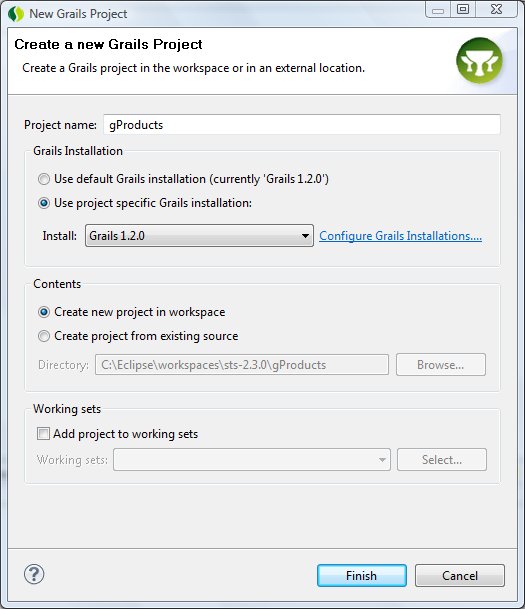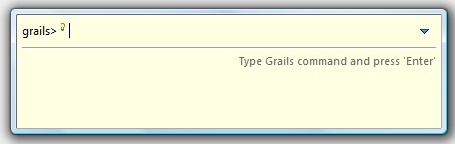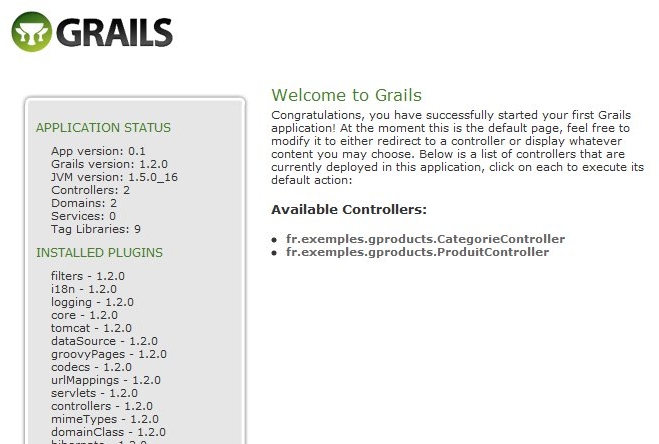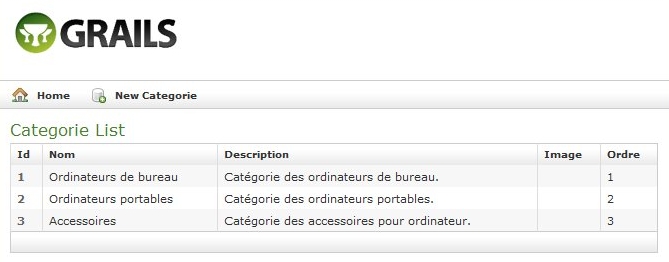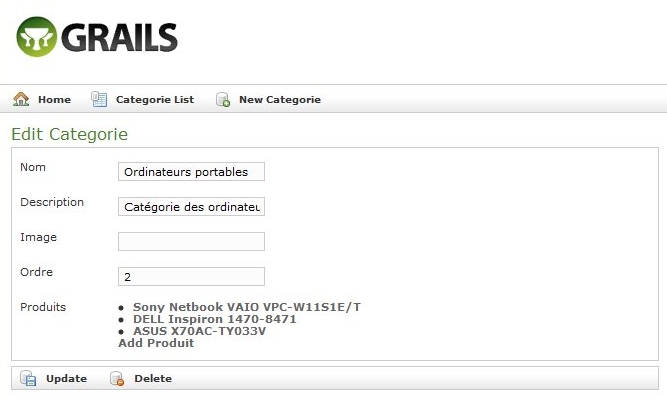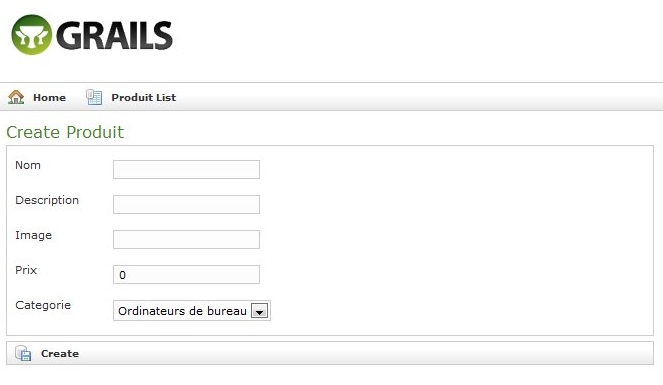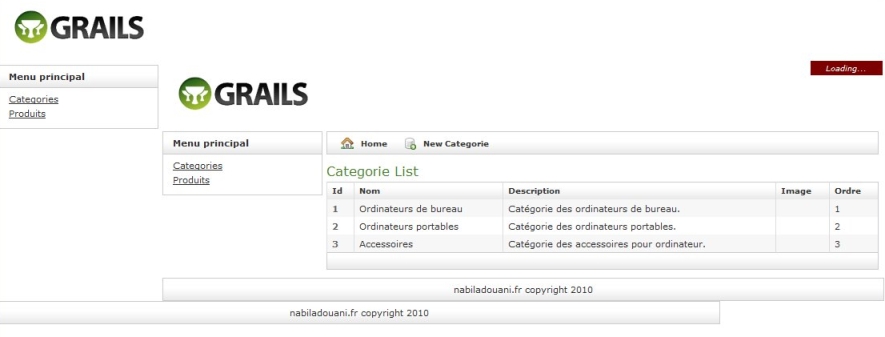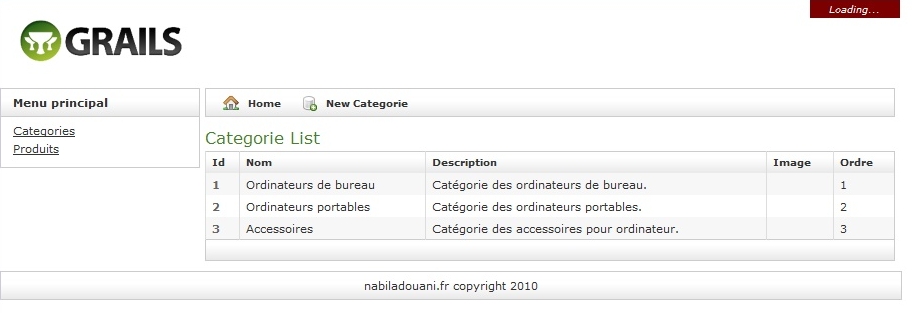Introduction
Depuis quelque temps, je m’intéresse aux frameworks permettant la création d’interfaces web « riches » et plus particulièrement le Framework ExtJs qui est donc l’un des Framework RIA Javascript.
ExtJs est, pour moi, la meilleure librairie de sa catégorie, le plus complet en termes de composants graphiques et le mieux élaboré à mon sens. Certains préfèreraient dojo toolkit ou jQueryUI, notamment à cause de la licence commerciale d’ExtJs s’il est utilisé dans un projet ou une application propriétaire.
Aujourd’hui, dans le cadre du premier billet de cet article à 2 parties, je vais présenter un cas d’utilisation du Framework ExtJs avec le Framework Grails pour implémenter une simple liste de contacts. Dans le cadre de la deuxième partie, j’ajouterai le reste des fonctionnalités CRUD avec la gestion de validation.
Création de l’application Grails exemple
Il s’agit dans cet exemple de créer une application simple de gestion de contact. Commençons donc par créer l’application Grails.
grails create-app grails-extjs-contact
Ajoutons ensuite une classe de domaine Contact avec ses attributs et ses contraintes de validation
grails create-domain-class fr.nadouani.sample.Contact
Voici le code de la classe de domaine créée
package fr.nadouani.sample
class Contact {
String firstname
String lastname
Date birthday
String email
String phone
String address
static constraints = {
firstname(nullable:false, blank:false)
lastname(nullable:false, blank:false)
birthday(nullable:false)
email(email:true)
phone()
address(maxSize: 256)
}
String toString(){
"$firstname $lastname"
}
}
Listing 1 : définition de la classe de domaine Contact
Vérifions le fonctionnement de l’application Grails après la génération d’un contrôleur ContactController et des vues correspondantes avec la commande suivante
grails generate-all fr.nadouani.sample.Contact
Lançons l’application et testons les fonctionnalités de base du CRUD généré http://localhost:8080/grails-extjs-contact
grails run-app
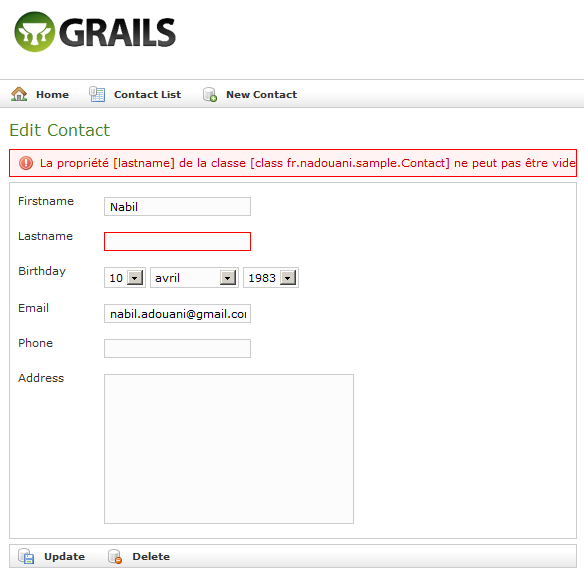
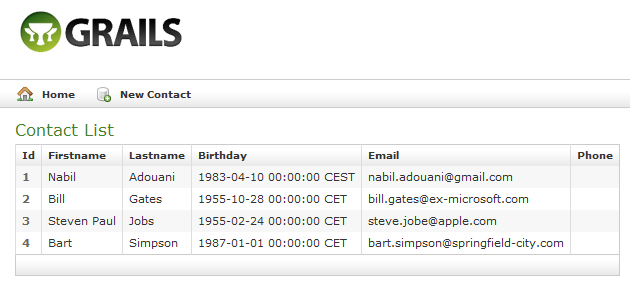
Ajout de la librairie ExtJs
Pour ajouter le framework ExtJs dans le projet grails, commençons par télécharger la dernière version disponible (à ce jour c’est la version 3.2.1) à cette adresse http://www.sencha.com/products/js/thank-you.php?dl=extjs321. Une fois l’archive décompressée, copions le contenu de cette archive dans le dossier web-app/js de notre application grails.
Transformation de l’application Grails
Transformation du contrôleur ContactController
La première étape de cette transformation consiste à créer une vue grails-app/contact/index.gsp correspondant à l’action « index » du contrôleur ContactController. Ensuite, il faut enlever la redirection qui se trouve dans cette action du même contrôleur pour pouvoir afficher la vue et le fichier index.gsp
Dans ce dernier fichier, nous importons les fichiers nécessaires pour les librairies ExtJs et le fichier contact.js qui décrit le composant de type Grid responsable d’afficher de la liste des contacts.Voici le contenu du fichier index.gsp
<html>
<head>
<meta http-equiv="Content-Type" content="text/html; charset=utf-8">
<title>Contact Grails CRUD</title>
<script type="text/javascript" src="<g:resource dir='js/ext-3.2.1/adapter/ext' file='ext-base.js' />"></script>
<script type="text/javascript" src="<g:resource dir='js/ext-3.2.1' file='ext-all.js' />"></script>
<script type="text/javascript" src="<g:resource dir='js' file='contact.js' />"></script>
<link rel="stylesheet" type="text/css" href="<g:resource dir='js/ext-3.2.1/resources/css' file='ext-all.css' />" />
<style type="text/css">
.silk-contact { background-image: url(../images/silk/user.png) !important; background-repeat: no-repeat; }
</style>
</head>
<body>
<div class="container" style="margin-left:20px;margin-top:20px;width:600px">
<div id="contact-grid"></div>
</div>
</body>
</html>
Listing 2 : contenu du fichier index.gsp
Ajout de l’action « read » au controlleur ContactController
Cette action sera utilisée pour retourner la liste des contacts au format JSON attendu par le composant ExtJs. Nous pouvions modifier l’action « list » pour retourner du JSON, mais dans le cadre de cet exemple, nous allons garder le fonctionnement normal de l’action « list » générée par grails
Voici le contenu de l’action « read » dans ContactController
def read = {
params.max = Math.min(params.limit ? params.int('limit') : 10, 100)
params.offset = params.start ? params.int('start') : 0
params.order = params.dir ? params.dir.toLowerCase() : ""
def dataToRender = ['data' : Contact.list(params), 'totalCount' : Contact.count() ]
render dataToRender as JSON
}
Listing 3 : code de l’action « read » du contrôleur ContactController
Cette action commence par récupérer les paramètres nécessaires pour la pagination (max et offset) et pour le tri des connées (order). Ensuite, un objet JSON est construit et renvoyé à la DataGrid côté client.
Ajout du fichier contact.js
Ce fichier contient le code javascript permettant la création d’un composant GridPanel, un composant graphique ExtJs permettant d’afficher une data grid.
var proxy = new Ext.data.HttpProxy({
api: {
read : 'read',
create : 'save',
update: 'save',
destroy: 'delete'
}
});
var reader = new Ext.data.JsonReader({
totalProperty: 'totalCount',
successProperty: 'success',
idProperty: 'id',
root: 'data',
messageProperty: 'message'
}, [
{name: 'id'},
{name: 'firstname', type:'string', allowBlank: false},
{name: 'lastname', type:'string', allowBlank: false},
{name: 'email', type:'string'},
{name: 'birthday', type:'date', allowBlank: false},
{name: 'phone', type:'String'},
{name: 'address', type:'String'}
]);
var writer = new Ext.data.JsonWriter({
encode: true,
writeAllFields: false
});
var store = new Ext.data.Store({
proxy: proxy,
reader: reader,
writer: writer,
autoSave: false,
remoteSort: true
});
Ext.onReady(function() {
Ext.QuickTips.init();
var contactGrid = new Ext.grid.EditorGridPanel({
width: 700,
height: 300,
title: 'Contacts',
renderTo: 'contact-grid',
iconCls: 'silk-contact',
frame: true,
store: store,
columns : [
{header: "ID", width: 40, sortable: true, dataIndex: 'id'},
{header: "Firstname", width: 100, sortable: true, dataIndex: 'firstname'},
{header: "Lastname", width: 100, sortable: true, dataIndex: 'lastname'},
{header: "Email", width: 100, sortable: true, dataIndex: 'email'},
{header: "Phone", width: 100, sortable: true, dataIndex: 'phone'},
{header: "Address", width: 100, sortable: true, dataIndex: 'address'}
],
viewConfig : {
forceFit: true
},
bbar: new Ext.PagingToolbar({
pageSize: 5,
store: this.store,
displayInfo: true,
displayMsg: 'Displaying contact {0} - {1} of {2}',
emptyMsg: "No contact to display"
})
});
store.load({params:{start:0, limit:5}});
});
Listing 4 : contenu du fichier contact.js qui décrit la création de la DataGrid des contacts
A la ligne 1 du listing 4, nous définissons un HttpProxy qui est un objet qui regroupe les urls à appeler pour chaque type de requête :
- read : l’url de lecture
- create : l’url de création de nouveau contact
- update : l’url d’édition de contact existant
- destroy : l’url de suppression de contact
Dans notre exemple, les urls sont spécifiées en chemin relatif à l’action courante
A la ligne 10 du listing 4, nous définissons un JsonReader qui est l’objet responsable d’interpréter la réponse du serveur. Dans le cas d’une requête de type « read » par exemple, le HttpProxy appelle l’action « read » du contrôleur ContactController qui renvoie le JSON suivant :
{
"data":[
{"id":1,"address":"","birthday":"1983-04-09T22:00:00Z","email":"[email protected]","firstname":"Nabil","lastname":"Adouani","phone":""},
{"id":2,"address":"Washington","birthday":"1955-10-27T23:00:00Z","email":"[email protected]","firstname":"Bill","lastname":"Gates","phone":""},
{"id":3,"address":"Palo Alto, California","birthday":"1955-02-23T23:00:00Z","email":"[email protected]","firstname":"Steven Paul","lastname":"Jobs","phone":""},
{"id":4,"address":"City of Springfield","birthday":"1986-12-31T23:00:00Z","email":"[email protected]","firstname":"Bart","lastname":"Simpson","phone":""}
],
"totalCount":4
}
Ce JSON est interpreter donc par le JsonReader qui va créer un Record pour chaque element de la liste « data » en utilisant la définition des champs id, firstname, lastname, birthday, email, phone et address
A la ligne 26 du listing 4, nous définissions un JsonWriter qui sera responsable de construire les requêtes à envoyé au serveur dans le cas d’action d’écriture (create, update, destroy). Dans notre exemple, nous spécifions qu’il faut encoder les paramètres des requêtes et d’envoyer la valeur de tous les champs au serveur à chaque requête d’écriture, et non pas juste les champs modifiés.
A la ligne 31 du listing 4, nous définissons l’objet JsonStore qui sera utilisé par la DataGrid. Le store est la source de données. Remarquons que l’attribute « remoteSort » est à true, ce qui signifie que le le tri sera fait côté serveur
A la ligne 42 du listing 4, la DataGrid est définie avec les colonnes et leur bindings aux champs retournés par les JsonStore via le JsonReader. Le binding des colonnes est spécifié avec la propriété « dataIndex ».
Test de l’interface ExtJs développée
En accédant à l’url http://localhost:8080/grails-extjs-contact/contact/index nous obtenons une page contenant un GridPanel ExtJs listant les contacts et permettant d’effectuer tri des données et la pagination et l’actualisation de la liste. Nous pouvons aussi lire le nombre total des contacts de la base de données.
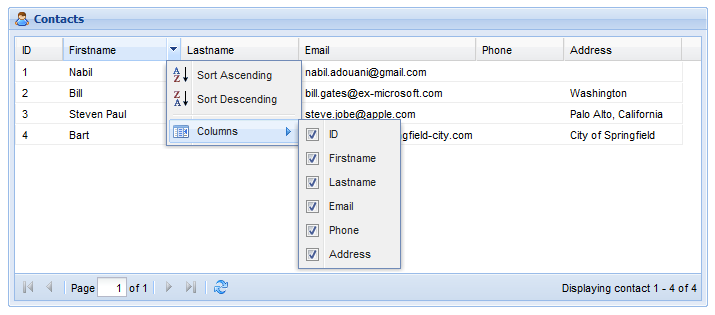
Conclusion
Dans ce billet, j’ai essayé de présenter comment se marient facilement les Frameworks Grails et ExtJs. C’est vrai qu’une connaissance de ce dernier est recommandée pour pouvoir bien manipuler cette intégration entre les deux Frameworks. Ceci dit, le code ExtJs reste très lisible et simple à comprendre.
Dans la deuxième partie de cet article, je reviendrai sur l’implémentation des autres actions du CRUD (Ajout, modification et suppression).
Les sources de l’application sont disponibles ici.